发布日期: 2018-06-06
最后更新: 2021-04-21
描述
|
文档版本
|
发布日期
|
细节
|
|
6
|
04/21/2021
|
更新了 NAND Option 3 和 iLO 4 下载链接中的 HP Config Utility 链接
|
|
5
|
11/07/2018
|
在分辨率部分添加了附加信息
|
|
4
|
09/19/2018
|
将 iLO 4 固件 v2.60 的实例更新为 v2.61
|
|
3
|
08/01/2018
|
更新分辨率,其他格式更改。
|
|
2
|
07/31/2018
|
更新了分辨率、格式更改和其他细微更改。
|
|
1
|
06/06/2018
|
原始文件发布。
|
NAND 损坏可能需要格式化 NAND。用于格式化 NAND 的方法详述如下。
本公告中详细介绍了相关的症状和完整的修复步骤:
客户咨询 c04996097 – HPE Integrated Lights-Out 4 (iLO 4) – HPE Active Health System (AHS) 日志和 HPE OneView 配置文件可能不可用,导致 iLO 自检错误 8192、嵌入式媒体管理器和其他错误
在以下位置找到该文档:http : //h20566.www2.hpe.com/hpsc/doc/public/display?docId=emr_na-c04996097
范围
任何带有 iLO 4 的 HPE ProLiant Gen8 系列或 HPE ProLiant Gen9 系列服务器。
解析度
格式化 NAND 的先决条件
-
用户必须使用“管理员”级别凭据登录 iLO 4
-
下面的许多方法都需要一个 .XML 文件(需要创建并命名为“Force_Format.xml”)。
.XML 文件的内容需要类似于以下内容,将 iLO 管理员用户名和密码替换为第 2 行的 Administrator 和 Password:
<RIBCL VERSION="2.0">
<LOGIN USER_LOGIN="adminname" PASSWORD="password">
<RIB_INFO MODE="write">
<FORCE_FORMAT VALUE="all"/>
</RIB_INFO>
</LOGIN>
</RIBCL>
iLO 4 固件版本必须为 2.44 或更高版本。下载 HPE.com 上提供的最新版本,如下所示:
最新版本的 iLO 4 固件可用如下:
iLO 4 固件
NAND 格式方法
本文档介绍了可用于在 ProLiant Gen8 或 Gen9 服务器上格式化 NAND 的五种方法:
-
从 iLO 4 GUI(需要 iLO 4 固件版本 2.61 或更高版本)
-
从 Onboard Administrator(仅适用于 HPE BladeSystem c3000/c7000 机柜中的服务器)
-
从 Windows 操作系统(使用 HPQLOCFG.exe 实用程序)
-
从 Windows PowerShell(将 HPE iLO cmdlet 用于 PowerShell)
-
从 Linux 或 VMware(使用 hponcfg 实用程序)
注意:确认 NAND 格式成功的步骤显示在本文档的末尾。
执行 NAND 格式之前的其他注意事项
大多数情况下,服务器在线时可以执行 NAND 格式。
例外:对于从嵌入式 SD 卡引导的 VMware ESXi 主机 – 强烈建议在 ESXi 操作系统关闭的情况下执行 NAND 格式。当更新 iLO 4 固件或为从嵌入式 SD 卡引导的 ESXi 主机重置 iLO 时,此建议也适用。
可能需要断开服务器交流电源(在 NAND 格式之前),以便 NAND 格式成功。对于 ML 或 DL 系列服务器,可以通过关闭服务器并断开电源线几秒钟来完成此操作。对于服务器刀片,可以通过登录 OA CLI 并键入“reset server#”来完成 E-fuse 重置,其中“#”是服务器刀片的托架编号。
在 iLO 4 固件版本 2.55 中添加了 AuxPwrCycle 功能,以便可以在服务器上远程执行相当于交流电源移除的操作。
请参阅位于以下 URL 的客户通知“HPE Integrated Lights Out (iLO) 4 – 允许辅助重启的 RESTful 命令在固件版本 2.55(及更高版本)中可用”:
https://support.hpe.com/hpsc/doc/public/display?docId=emr_na-a00047494en_us
成功完成 NAND 格式后需要执行的步骤
如果在进行NAND格式化时服务器上电,则NAND格式化成功后需要重启服务器。此重新启动会在下一次服务器 POST 期间重新填充服务器上的 RIS 和 RESTful 数据,并安装 iLO 4 固件版本 2.53 或更高版本。如果安装了 iLO 4 固件版本 2.50 或更早版本,请在重新启动服务器以重新填充服务器上的 RIS 和 RESTful 数据之前连接到 iLO CLI(使用 putty)并使用以下命令“oemHP_clearRESTapistate”。
安装了 iLO 4 固件版本 2.53 或更高版本的服务器 POST:
注意:如果安装了 iLO 4 固件版本 2.50 或更早版本,请在重新启动服务器以重新填充服务器上的 RIS 和 RESTful 数据之前连接到 iLO CLI(使用 putty)并使用以下命令“oemHP_clearRESTapistate”。
重新安装 Intelligent Provisioning (IP) 以确保它正常工作并在 iLO 4 GUI“系统信息 – 固件信息”页面中报告为已安装。
如果使用 OneView:在服务器重新启动后(重新填充服务器上的 RIS 和 RESTful 数据),在 OneView 中执行服务器刷新;OneView 中的任何现有错误都需要在刷新后标记为已清除。
注意:下面的屏幕截图将 iLO 固件显示为 2.60 版;但是,这些仅用于示例目的。实际固件版本为 2.61。
NAND 格式方法 1:使用 iLO 4 GUI
iLO 4 固件版本 2.61 为 Gen8/Gen9 服务器添加了以下新功能:
-
如果嵌入式闪存/SD-CARD 存在 iLO Seft-Test 错误,iLO 4 GUI 登录屏幕会显示警告
-
iLO 4 GUI 概述和诊断页面添加了“iLO Health”状态
-
iLO 4 GUI 诊断页面有一个“格式化嵌入式闪存并重置 iLO”按钮(注意:该按钮仅在“iLO Health”处于“降级”状态时可见)
通过 iLO GUI 执行 NAND 格式的步骤
1. 如果 iLO 报告嵌入式闪存/SD-CARD 上的自检错误,iLO 4 GUI 登录将显示警告。
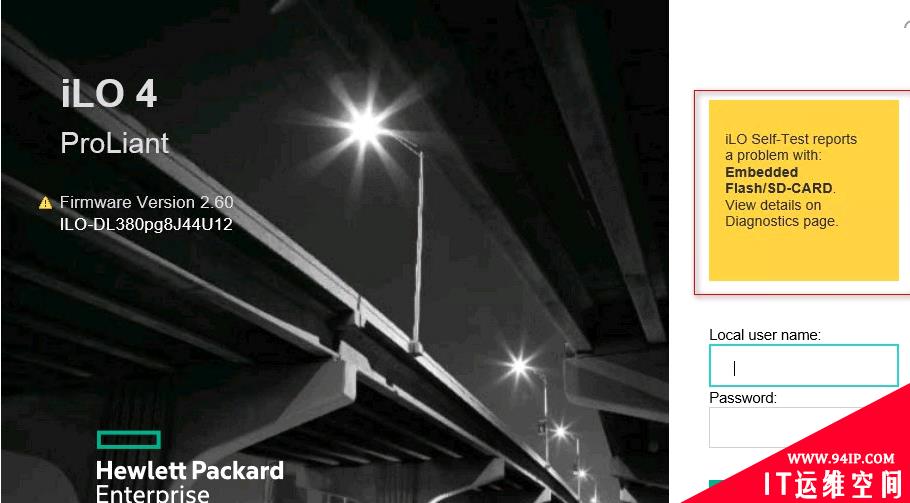
2. iLO 4 GUI 概览页面将显示“iLO Health”具有“降级”状态;单击“iLO Health”超链接可直接转至 iLO GUI 诊断页面
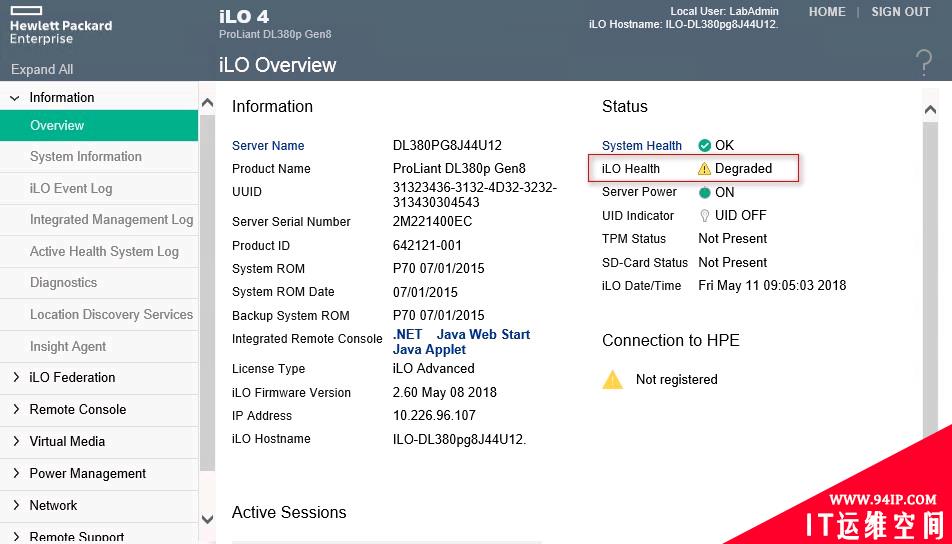
3. iLO 4 GUI 诊断页面将显示“嵌入式闪存/SD 卡”的“降级”状态;单击“iLO Health”超链接,“格式化嵌入式闪存并重置 iLO”按钮变为可见
(注意: “iLO Health”超链接仅在“iLO Health”处于“降级”状态时可见)。
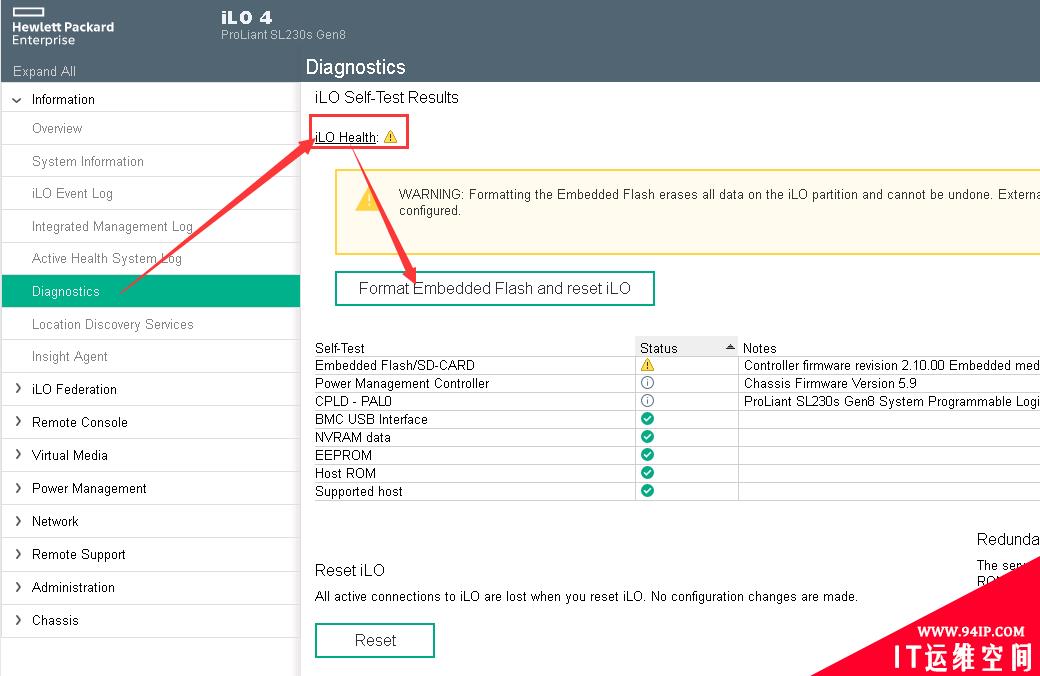
然后等待ilo重启即可
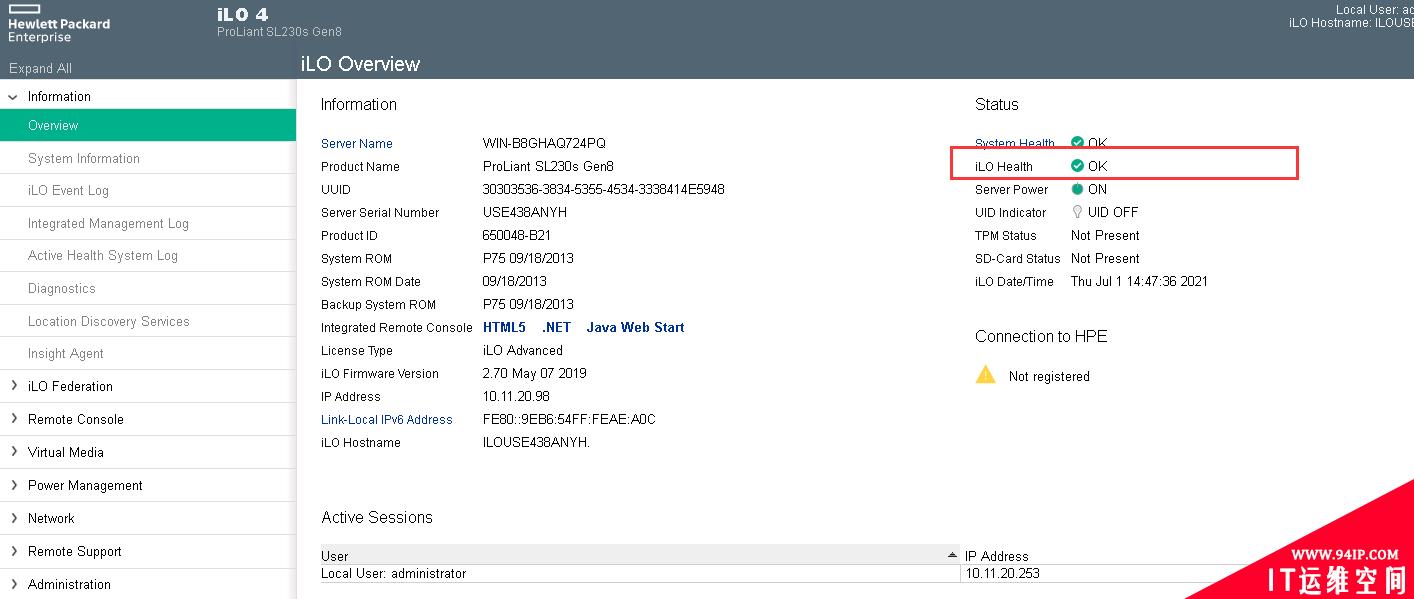
NAND 格式方法 2:通过 Onboard Administrator(仅限服务器刀片)
1. 使用 putty 以管理员身份登录 OA CLI
2. 编辑以下条目以获得正确的服务器托架编号,然后将文本剪切并粘贴到 Putty 会话中并观察输出以确认输入已被 OA 接受。完整复制修改后的文本并粘贴到 OA CLI 中以启动 NAND 格式。
句法:
HPONCFG <bay #> << end_marker
<RIBCL VERSION="2.0">
<LOGIN USER_LOGIN="adminname" PASSWORD="password">
<RIB_INFO MODE="write">
<FORCE_FORMAT VALUE="all"/>
</RIB_INFO>
</LOGIN>
</RIBCL>
end_marker
这是一个例子(格式 bay 3 – 粗体):
HPONCFG 3 << end_marker
<RIBCL VERSION="2.0">
<LOGIN USER_LOGIN="adminname" PASSWORD="password">
<RIB_INFO MODE ="write">
<FORCE_FORMAT VALUE="all"/>
</RIB_INFO>
</LOGIN>
</RIBCL>
结束标记
NAND 格式化方法三:Windows(远程格式化)
在本地服务器或远程 Windows 主机或客户端上下载并安装 HPQLOCFG。要下载该实用程序:
https://support.hpe.com/hpesc/public/swd/detail?swItemId=MTX_5ee197c5bd7641359f45d876b1
将 Force_Format.XML 文件(在上面的先决条件部分中进行了描述)放置在该实用程序所在的文件夹中。默认位置是 C:\Program Files (x86)\Hewlett-Packard\HPLights-OutConfiguration Utility。
使用 HPQLOCFG 格式化 NAND。以下命令假定 .xml 文件名为 Force_Format.xml。命令中的粗体项目需要替换为 iLO IP 地址、用户名和密码,如屏幕截图所示。
-
要格式化本地服务器 NAND,请使用以下命令:C:\Program Files (x86)\Hewlett-Packard\HPLights-OutConfiguration Utility>HPQLOCFG.exe-fForce_Format.xml-s <IPofiLO>

2.要执行远程服务器 NAND 格式,请使用以下命令:C:\Program Files (x86)\Hewlett-Packard\HPLights-OutConfiguration Utility>HPQLOCFG.exe -s <IPofTargetiLO> -u <iLO-Username> -p <Password -For-iLO> -f Force_Format.xml

NAND 格式化方法四:Windows PowerShell(远程格式化)
-
下载并安装“PowerShell 脚本工具:iLO cmdlet”(v1.5.0.1 或更低版本),可从以下链接获得:
注意: “PowerShell 脚本工具:iLO cmdlets”版本 v2.x 和 v1.x 都可以同时安装在服务器上;v2.x 版不包括“Invoke-HPiLORIBCLCommand”,因此必须安装和使用 v1.x 版才能提供此功能。
适用于 Windows PowerShell (x64) 的脚本工具:iLO cmdlets
版本:1.5.0.1(2018 年 3 月 9 日)
文件名:HPiLOCmdlets-x64.exe (1.1 MB)https://support.hpe.com/hpsc/swd/public/detail?sp4ts.oid=1008862655&swItemId=MTX_2eda1acc832d48ad944f694f12&swEnvOid=4184
适用于 Windows PowerShell (x86) 的脚本工具:iLO cmdlets
版本:1.5.0.1(2018 年 3 月 9 日)
文件名:HPiLOCmdlets-x86.exe (1.1 MB)https://support.hpe.com/hpsc/swd/public/detail?swItemId=MTX_dd9188b9396745ce901012120b
注意:下面的 PowerShell 命令假定 Force_Format.xml 文件(在上面的先决条件部分中进行了描述)位于 C:\RIBCL_XML\ 文件夹中并命名为 Force_Format.xml。
-
打开 PowerShell 命令行并输入以下命令(斜体)。第二个命令中需要包含 iLO IP、用户名和密码。
PS C:\> $ XML =([字符串](获取内容“C:\ RIBCL_XML \ Force_Format.xml”))
PS C:\>调用-HPiLORIBCLCommand -server iLOIP -Username管理员- P assword密码-RIBCLCommand $ XML -DisableCertificateAuthentication
如果命令被接受,将显示类似于以下的状态:
|
知识产权
|
主机名
|
STATUS_TYPE
|
状态消息
|
|
10.1.1.30
|
iLO123456.iLO.local
|
警告
|
在 iLO 重置后强制格式化分区。
|
NAND格式方法五:Linux或VMware(本地格式)
在本地服务器或远程 Windows 主机或客户端上下载并安装 HPONCFG。要下载该实用程序:
-
点击以下链接:
https://support.hpe.com/hpesc/public/home .
-
在输入产品名称或编号下的文本字段中输入产品名称(例如 hponcfg)。
-
单击“前往”。
-
从结果列表中选择合适的产品型号(如果出现提示)。
-
单击“下载选项”选项卡下的“驱动程序、软件和固件”超链接。
-
从操作系统下拉菜单中选择系统的特定操作系统。
-
单击软件类型下拉菜单下的类别软件。
-
选择最新版本的适用于 Linux 的 HP Lights-Out Online Configuration Utility(或适用于 VMware 的 HPE ESXi Utilities Offline Bundle)。
-
单击下载。
-
将“Force_Format.xml”文件(在上面的先决条件部分中进行了描述)放置在该实用程序所在的文件夹中。默认位置是 /opt/hp/tools。
-
使用 /opt/hp/tools 目录中的 hponcfg 格式化 NAND。以下命令假定 .xml 文件名为 Force_Format.xml。
./hponcfg -I Force_Format.xml
格式化成功完成后,将出现类似于以下内容的消息:“脚本成功为 IP:XXX.XXX.XXX.XXX。”
如何确定 NAND 格式是否成功(安装 iLO 4 固件版本 2.61 或更高版本时):
启动 NAND 格式后,iLO 4 会自动重置并显示 iLO 4 GUI 登录页面(用户需要再次登录 iLO 4 GUI)。执行这些检查以确认 NAND 格式是否成功:


![[Oracle]复习笔记-SQL部分内容](/zb_users/upload/2023/02/25/20230213095820-63ea09bc55070.jpg)





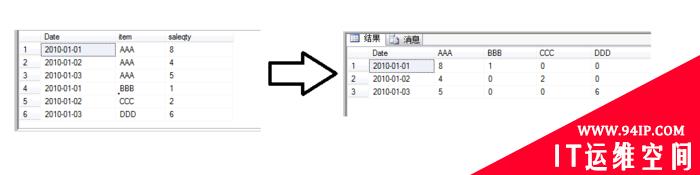
![[ORACLE]查看SQL绑定变量具体值 查看SQL绑定变量值](https://94ip.com./zb_users/theme/ydconcise/include/random/3.jpg)













发表评论